Birkaç bilgisayarda Office 2013 (veya 2010) paketini etkinleştirmeye çalıştığımda şu hatayla karşılaştım: "Üzgünüz, bir şeyler ters gitti ve bunu şu anda sizin için yapamayız. Lütfen daha sonra tekrar deneyiniz. (0x80070005)". "0x80070005" hatası, genellikle etkinleştirme hizmetinin yetersiz kullanıcı izinleriyle çalıştığı anlamına gelir. Office etkinleştirmesi sırasında "0x80070005" hata kodunu kolayca çözmek için aşağıdaki adımları izleyin.
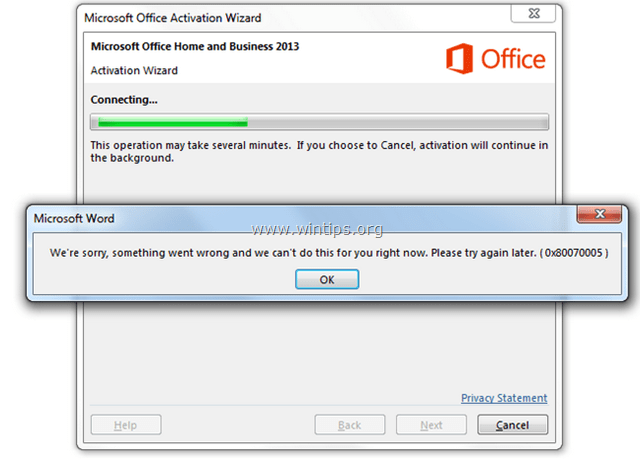
Office 2013 veya Office 365 Etkinleştirme hatası 0x80070005 nasıl düzeltilir
Not: Office 2010 etkinleştirme hatasını 0x80070005 düzeltmek için bkz. altında:
Yöntem 1: Office 2013 veya Office 365'i Yönetici olarak etkinleştirin.
Office 2013'teki etkinleştirme hatasını atlamak için herhangi bir Office uygulamasını (ör. Word) yönetici ayrıcalıklarıyla çalıştırın.
1. git Başlangıç > programlar > Microsoft Office: Herhangi bir Office programına (ör. Word) sağ tıklayın ve Yönetici olarak çalıştır.
2. Bunu yaptıktan sonra MS Office 2013'ü sorunsuz bir şekilde etkinleştirebileceksiniz. Hala 0x80070005 etkinleştirme hatasıyla karşılaşıyorsanız, yöntem 2'deki adımları izleyin.
Yöntem 2: Bir komut dosyası kullanarak Office 2013 veya Office 365'i etkinleştirin.
1. Yükseltilmiş bir komut istemi açın:
- git Başlangıç > programlar > Aksesuarlar. sağ tıklayın Komut istemi ve seçin Yönetici olarak çalıştır.

2. Komut isteminde, aşağıdaki komutları (tek tek) {veya Kopyala ve Yapıştır (sağ tıklayın > Kopyala ve sağ tıklayın > Yapıştır)} yazın ve Girmek:
Windows 32bit üzerinde Office 2013 veya 365 32bit için:
- cd \Program Dosyaları\Microsoft Office\Office15
- cscript ospp.vbs /act
Windows 64bit üzerinde Office 2013 veya 365 32bit için:
- cd \Program Dosyaları (x86)\Microsoft Office\Office15
- cscript ospp.vbs /act
Windows 64bit üzerinde Office 2013 veya 365 64bit için:
- cd \Program Dosyaları\Microsoft Office\Office15
- cscript ospp.vbs /act
3. MS Office 2013'ü (veya Office 365'i) etkinleştirin.
Office 2010 etkinleştirme hatası 0x80070005 Nasıl Çözülür
Yöntem 1: Office 2010'u Yönetici olarak etkinleştirin.
1. Başlat > Programlar > Microsoft Office'e gidin: SHIFT tuşunu basılı tutun ve herhangi bir Office programında (ör. Word 2010) sağ tıklayın. Seçme Yönetici olarak çalıştır.
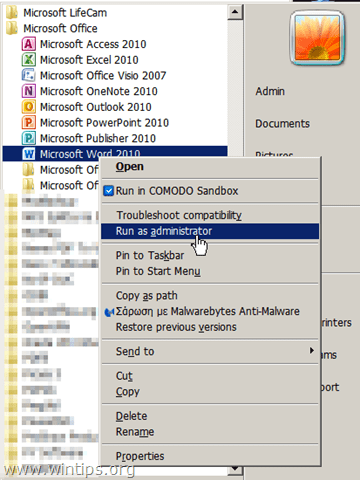
2. MS Office 2010'u şimdi etkinleştirmeyi deneyin. Hala sorun yaşıyorsanız, aşağıdaki 2. yöntemi izleyin.
Yöntem 2: Bir komut dosyası kullanarak Office 2010'u etkinleştirin.
1. Yükseltilmiş bir komut istemi açın:
- git Başlangıç > programlar > Aksesuarlar. sağ tıklayın Komut istemi ve seçin Yönetici olarak çalıştır.
2. Komut isteminde, Office ve Windows sürümlerinize göre aşağıdaki komutları (tek tek) {veya Kopyala ve Yapıştır (sağ tıklayın: Kopyala ve sağ tıklayın > Yapıştır)} yazın ve Girmek:
Windows 32bit üzerinde Office 2010 32bit için:
- cd \Program Dosyaları\Microsoft Office\Office14
- cscript ospp.vbs /act
Windows 64bit üzerinde Office 2010 32bit için:
- cd \Program Dosyaları (x86)\Microsoft Office\Office14
- cscript ospp.vbs /act
Windows 64bit üzerinde Office 2010 64bit için:
- cd \Program Dosyaları\Microsoft Office\Office14
- cscript ospp.vbs /act
3. MS Office 2010'u şimdi etkinleştirmeyi deneyin. Hala sorun yaşıyorsanız, aşağıdaki 3. yöntemi izleyin.
Yöntem 3: Ağ Hizmetine Office Yazılım Koruma Platformu klasöründe tam izinler vererek Office 2010'u etkinleştirin.
Office 2010 0x80070005 etkinleştirme hatasını atlamanın başka bir yöntemi de Office Yazılım Koruması platformunda Ağ Hizmetine tam izin vermektir. Bunu yapmak için:
İçinde Windows 8, 7 ve Vista:
1. Yükseltilmiş bir komut istemi açın:
- git Başlangıç > programlar > Aksesuarlar. sağ tıklayın Komut istemi ve seçin Yönetici olarak çalıştır.
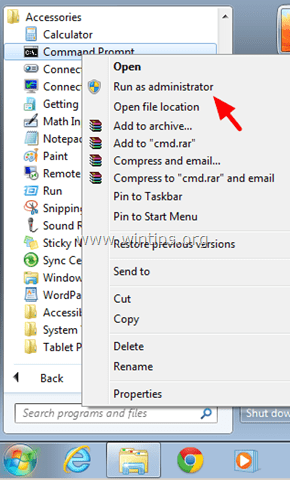
2. Komut isteminde, aşağıdaki komutu {veya Kopyala ve Yapıştır (sağ tıklayın: Kopyala ve sağ tıklayın > Yapıştır)} yazın ve Girmek:
- icacls C:\ProgramData\Microsoft\OfficeSoftwareProtectionPlatform / hibe "Ağ Hizmeti:(OI)(CI)(R, W, D)" /t

3. Komut istemi penceresini kapatın ve Office paketinizi etkinleştirmeyi deneyin.
İçinde Windows XP:
1. Komut istemini açın (Başlangıç > programlar > Aksesuarlar > Komut istemi).
2. Komut isteminde, aşağıdaki komutu {veya Kopyala ve Yapıştır (sağ tıklayın: Kopyala ve sağ tıklayın > Yapıştır)} yazın ve Girmek:
- cacls "C:\Documents and Settings\All Users\Microsoft\OfficeSoftwareProtectionPlatform" /t /e /p "Ağ Hizmeti":C
3. Komut istemi penceresini kapatın ve Office paketinizi etkinleştirmeyi deneyin.
teşekkür ederim çok faydalı bir bilgi. sonunda ofis programımı aktif hale getirdim. çok teşekkür ederim ^^